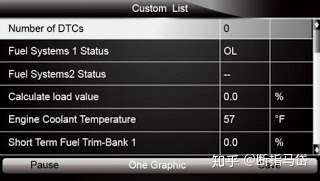如何在Foxwell NT650 OBD2扫描仪上查看实时PID数据?
这是在Foxwell NT650扫描仪上使用实时数据菜单的操作指南 。

实时数据菜单使您可以查看和记录来自电子控制模块的实时PID数据。菜单选项通常包括:
完整的数据清单
自定义数据列表
如何使用“完整数据列表”菜单?
使用此选项,可以查看选定系统中的所有实时PIA数据。
步骤1:转到“诊断菜单”->“实时数据”,然后按 “ ENTER” 键
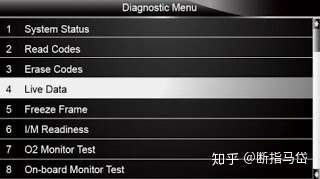
步骤2:从菜单中选择“完整列表”,然后按“ ENTER”键以显示数据流屏幕

步骤3:使用上下箭头键选择行以滚动浏览数据,并使用左右箭头键来回滚动浏览不同的数据屏幕

步骤4:使用上下箭头键滚动以突出显示一行
按功能键一个图形显示
请注意:
如果底部的一个图形突出显示,则表明该图形可用于所选行。
步骤5:当按下功能键“两个图形”时,两个PID图形将显示在屏幕上
步骤6:按下功能键“ Merge Graph”(合并图表)以在一个坐标中显示两个PID图,从而轻松直观地进行诊断

第7步:选择“保存”键,然后按“停止保存”可随时停止录制
步骤8:按“文字”返回到PID数据的文字查看
步骤9:选择“暂停”以暂停收集数据
使用“开始”键恢复收集数据
第10步:使用“返回”键返回
如何使用“自定义数据列表”菜单?
使用此菜单可以让您最大程度地减少数据列表上PID的数量,并专注于任何可疑或特定于症状的数据参数。
步骤1:打开NT650扫描仪 ,从“实时数据”菜单中选择“自定义列表”
然后按“ ENTER”键显示自定义数据流选择
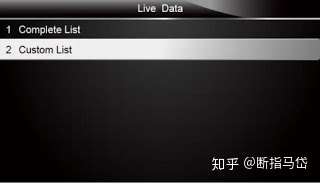
第2步:使用上下箭头键滚动以突出显示一行,然后按“ ENTER”键
然后重复操作以进行更多选择
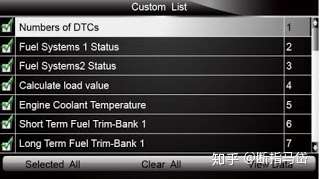
注意:
要取消选择一个项目,请再次选择它,然后按Enter键。或者,使用功能键“全选”和“全部清除”一次选择或取消选择所有项目。
步骤3:选择完成后,选择“查看数据”功能以显示所选项目